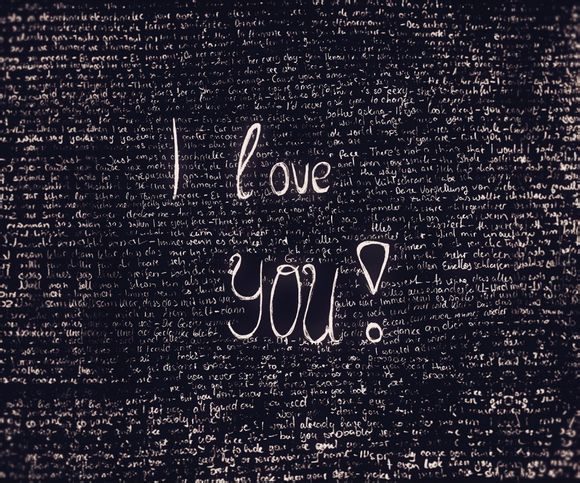
电脑操作过程中,鼠标不识别的情况时常出现,让人倍感困扰。其实,解决鼠标不识别的问题并不复杂,下面就来为你详细解析几种常见的解决办法。
一、检查鼠标连接线
1.检查鼠标的连接线是否有损坏或接触不良的情况。若发现连接线有问题,请更换或修理连接线。
2.若为无线鼠标,请检查电池是否耗尽,或者是否与其他电子设备产生了信号干扰。二、更新鼠标驱动程序
1.打开电脑,按下“Windows+R”键,输入“devmgmt.msc”,回车打开设备管理器。
2.在设备管理器中,找到“鼠标和其他指针设备”选项,展开后查看鼠标设备是否有**感叹号。
3.若有,右键点击该鼠标设备,选择“更新驱动程序”。
4.按照提示操作,更新鼠标驱动程序。三、重置鼠标设置
1.按下“Windows+R”键,输入“msconfig”,回车打开系统配置。
2.在系统配置窗口中,选择“启动”选项卡。
3.在启动项中找到鼠标相关程序,将其禁用。
4.点击“确定”后,重启电脑。四、尝试其他鼠标
1.若上述方法都无法解决问题,请尝试使用另一只鼠标连接电脑。
2.若新鼠标可以正常使用,则可能是原鼠标损坏。五、恢复系统
1.如果以上方法均无效,建议尝试恢复系统到正常状态。
2.在“控制面板”中找到“系统和安全”,选择“系统”。
3.在“系统保护”选项中,选择“系统还原”,按照提示操作恢复系统。 鼠标不识别的问题并不难解决,只要按照上述方法逐一排查,相信一定可以找到原因并解决。在日常生活中,我们还需注意电脑的保养,避免因使用不当导致*件损坏。1.本站遵循行业规范,任何转载的稿件都会明确标注作者和来源;
2.本站的原创文章,请转载时务必注明文章作者和来源,不尊重原创的行为我们将追究责任;
3.作者投稿可能会经我们编辑修改或补充。